- Многи корисници оперативног система Виндовс добијају досадно Да ли желите да дозволите овој веб страници да приступи вашој меморији упозорење када отворе веб страницу.
- Овај процес постаје досадан јер морате да одобрите или одбијете приступ сваки пут када се зове међуспремник.
- Да би онемогућите ову поруку, требало би да користите поуздан менаџер међуспремника независних произвођача.
- Неке поставке такође можете да промените у прозору Интернет Екплорер-а пратећи наш водич у наставку.

Удобност Међуспремник је најбољи алат за управљање радњама копирања / исецања / лепљења. Добијте потпун преглед свих радњи у међуспремнику и управљајте њима без губитка података. Овај моћан алат може:
- Чувајте историју међуспремника да бисте пратили све промене
- Подржава све формате међуспремника (слике, текстови, линкови, датотеке итд.)
- Савршено компатибилан са оперативним системима Виндовс 10 и Виндовс 7
Преузмите најбољи алат за управљање
ваше акције копирања / исецања / лепљења
Док користите Интернет Екплорер или било који други софтвер повезан са овим прегледачем, можда ћете добити Да ли желите да дозволите овој веб страници да приступи вашој меморији узбуну. Ова порука ће се подразумевано приказивати сваки пут када веб локација или веб страница покушају да приступе информацијама ускладиштеним у меморији међуспремника. Другим речима, ово је сигурносно упозорење које вам то говори подаци у међуспремнику може се приступити и даље модификовати.
Дакле, када примате ово упозорење, морате да одобрите или одбијете приступ и треба да поновите овај поступак сваки пут када се приступи меморији међуспремника. Стога, бављење овим упозорењем може се показати прилично досадним. У овом чланку ћете научити како да онемогућите ову поруку. Ево шта треба да урадите.
Како онемогућити Желите ли да дозволите овој веб страници да приступи упозорењу из међуспремника
- Отвори интернет претраживач на вашем Виндовс 10 уређају - кликните на икону Цортана и у оквир за претрагу унесите Интернет Екплорер.
- У Интернет Екплореру кликните на Подешавања икона која се налази у горњем десном углу.
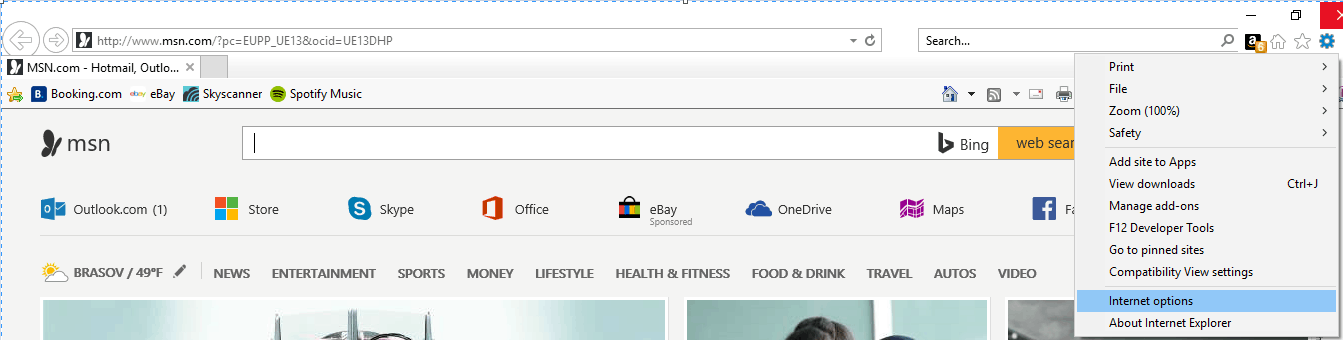
- Затим кликните на Интернет опције поднета.
- Затим пређите на Сигурност таб.
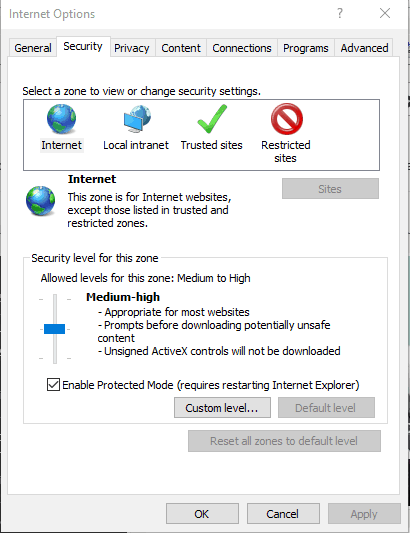
- Одатле кликните на Интернет и изаберите Прилагођени ниво.
- Померите се надоле и испод Скриптирање потражите „омогућити програмски приступ меморији’Улазак.
- Кликните на Омогући, а затим сачувајте промене.
То би требало бити све. Не бисте више требали да примате ово упозорење о безбедности када користите Интернет Екплорер или апликације повезане са овим клијентом веб прегледача. Наравно, можете поново да омогућите ову функцију пратећи исте кораке одозго - само промените вредност „дозволи приступ програмском привремену меморију“ у Онемогући.
Користите независни менаџер привремене меморије
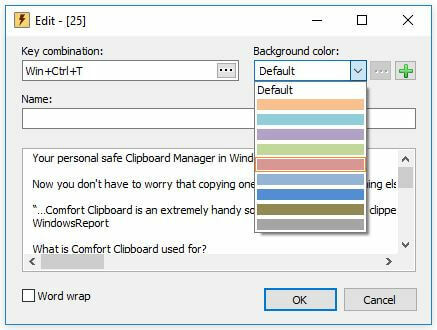
Да бисте се решили овог проблема који је изузетно могућ због неких системских грешака, могли бисте да користите Удобност Цлипбоард Про. Овај алат ће вам омогућити да радите више операција са својим исеченим садржајем како бисте оптимизирали свој рад са копираним подацима. ево неколико најважнијих карактеристика овог невероватног менаџера за међуспремник:
- Доступне информације о копираном / изрезаном садржају
- Уређивање фрагмената текста
- Избор ох тастера за изабрани садржај
- Код боје
- Превуците и испустите директно из међуспремника
Овај алат можете купити на службеној веб локацији, али такође има и бесплатну верзију коју можете испробати.

Удобност Цлипбоард Про
Чување, организовање и приступ датотекама или тексту у привремену меморију је важна ствар у многим различитим радним токовима.
Ако имате питања у вези са управо објашњеним поступком за решавање проблема, користите поље за коментаре у наставку или попуните наше контакт образац - Покушаћемо да вам помогнемо што је пре могуће са најбољим Виндовс 10 саветима, триковима и детаљним водичима.

![Отказивање Виндовс Медиа Плаиер-а у оперативном систему Виндовс 10 [БРЗИ ФИКС]](/f/2a5f70565c8c47d7b6fc835241186bbd.jpg?width=300&height=460)
